Excel 表格数字变形记,轻松变回正常数字秘籍
在日常的办公中,我们经常会使用 Excel 表格来处理各种数据,有时会遇到表格中的数字显示不正常的情况,这给我们的工作带来了不少困扰,别担心,接下来就为您详细介绍让 Excel 表格数字变成正常数字的有效方法。
数字显示不正常的原因多种多样,可能是由于格式设置错误,比如将数字设置成了文本格式;也可能是在输入数据时使用了不规范的方式。

要解决数字不正常显示的问题,我们可以采用以下几种方法。
第一种方法是通过设置单元格格式,选中需要修改的单元格或单元格区域,右键点击选择“单元格格式”,在弹出的对话框中选择“数字”选项卡,然后根据实际情况选择合适的数字格式,如常规、数值、货币等。
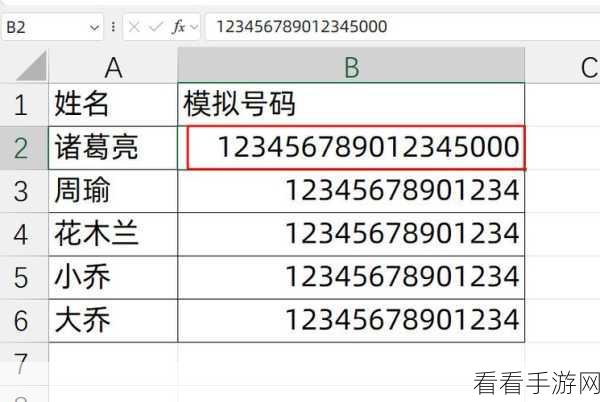
第二种方法是利用“数据分列”功能,选择数据所在的列,然后点击“数据”选项卡中的“分列”按钮,在分列向导中,按照默认设置一步步操作,通常就能将数字恢复正常。
第三种方法是使用公式进行转换,如果数字是以文本形式存储的,可以使用 VALUE 函数将其转换为数值。
只要掌握了这些方法,无论遇到何种数字显示不正常的情况,都能轻松应对,让您的 Excel 表格数据更加准确、清晰,大大提高工作效率。
参考来源:日常办公经验总结
